Сохранение изображений в подключенном компьютере, Использование wps-совместимых точек доступа, Убедитесь, что компьютер подключен к точке доступа – Инструкция по эксплуатации Canon IXUS 180
Страница 78: Откройте меню wi-fi, Проверка совместимости точки доступа
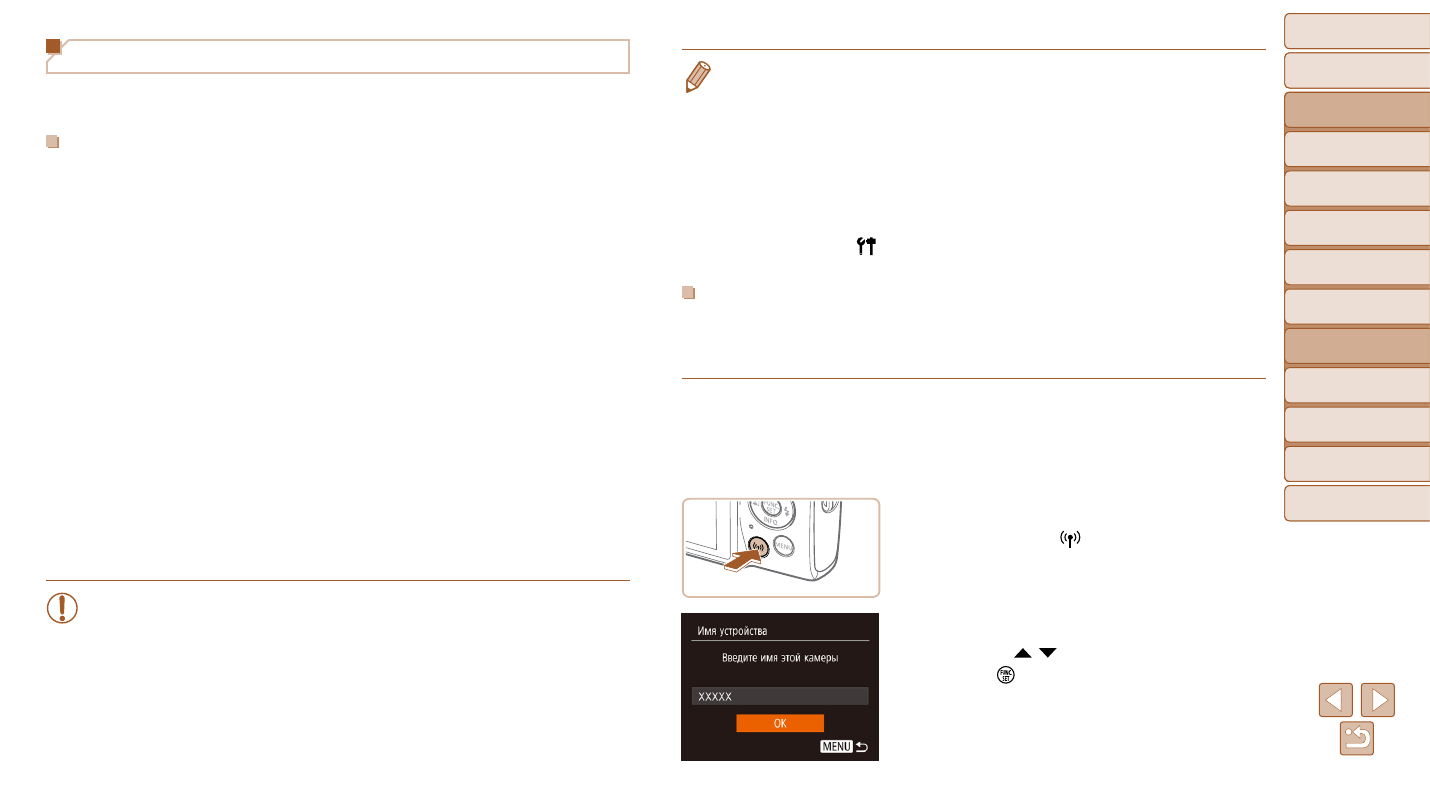
78
Перед использованием
Основные операции
Руководство по
расширенным операциям
Основные сведения
о камере
Автоматический
режим
Другие режимы
съемки
Режим P
Режим
воспроизведения
Меню настройки
Функции Wi-Fi
Принадлежности
Приложение
Алфавитный указатель
Перед использованием
Основные операции
Руководство по
расширенным операциям
Основные сведения
о камере
Автоматический
режим
Другие режимы
съемки
Режим P
Режим
воспроизведения
Меню настройки
Функции Wi-Fi
Принадлежности
Приложение
Алфавитный указатель
•
Сведения о поддержке WPS и инструкции по проверке настроек см. в руководстве
пользователя точки доступа.
•
Маршрутизатор представляет собой устройство, создающее сетевую структуру (ЛВС) для
подключения нескольких компьютеров. Маршрутизатор со встроенной функцией Wi-Fi
называется маршрутизатором Wi-Fi.
•
В данном Руководстве все маршрутизаторы и базовые станции Wi-Fi будут называться
«точками доступа».
•
Если в сети Wi-Fi используется фильтрация MAC-адресов, обязательно добавьте MAC-
адрес камеры в точку доступа. MAC-адрес камеры можно проверить, выбрав меню MENU
(
► вкладку [ ] ► [Настройки беспроводной связи] ► [Параметры Wi-Fi] ►
[Проверить MAC-адрес].
Использование WPS-совместимых точек доступа
Функция WPS позволяет легко выполнять настройки при подключении устройств по
сети Wi-Fi. Для настройки устройства с поддержкой WPS можно использовать способ
настройки с нажатием кнопки или способ с вводом PIN-кода.
1
Убедитесь, что компьютер подключен
к точке доступа.
z
z
Инструкции по проверке подключения см. в руко-
водствах пользователя устройства и точки доступа.
2
Откройте меню Wi-Fi.
z
z
Нажмите кнопку [
].
z
z
Если отображается экран [Имя устройства],
кнопками [ ][ ] выберите [OK], затем нажмите
кнопку [ ].
Сохранение изображений в подключенном компьютере
Подключение к точке доступа по Wi-Fi производится следующим образом.
Также см. руководство пользователя точки доступа.
Проверка совместимости точки доступа
Убедитесь, что маршрутизатор Wi-Fi или базовая станция соответствует стандартам Wi-Fi,
указанным в разделе «Камера» (
Способ подключения зависит от того, поддерживает ли точка доступа функцию Wi-Fi
Protected Setup (WPS,
) или нет (
). Для точек доступа, не поддерживающих
WPS, проверьте следующие сведения.
•
Имя сети (SSID/ESSID)
Идентификатор SSID или ESSID используемой точки доступа. Также называется
«имя точки доступа» или «имя сети».
•
Аутентификация/шифрование данных в сети (способ шифрования/режим шифрования)
Способ шифрования данных при беспроводной передаче. Проверьте используемые
настройки безопасности: WPA2-PSK (AES), WPA2-PSK (TKIP), WPA-PSK (AES), WPA-
PSK (TKIP), WEP (аутентификация с открытой системой) или настройки безопасности
не используются.
•
Пароль (ключ шифрования/ключ сети)
Ключ, используемый для шифрования данных при беспроводной передаче. Также
называется «ключом шифрования» или «ключом сети».
•
Индекс ключа (ключ передачи)
Ключ, задаваемый при использовании стандарта WEP для аутентификации/шифро-
вания данных в сети. Используйте настройку «1».
•
Если для настройки параметров сети требуются права администратора системы,
за подробными сведениями обратитесь к администратору системы.
•
Эти параметры очень важны для обеспечения безопасности сети. При изменении
этих параметров соблюдайте необходимую осторожность.